DXGI_ERROR_DEVICE_HUNG Hatasını Düzeltmenin 9 Etkili Yolu

DirectX DXGI_ERROR_DEVICE_HUNG 0x887A0006 hatasını grafik sürücülerini ve DirectX
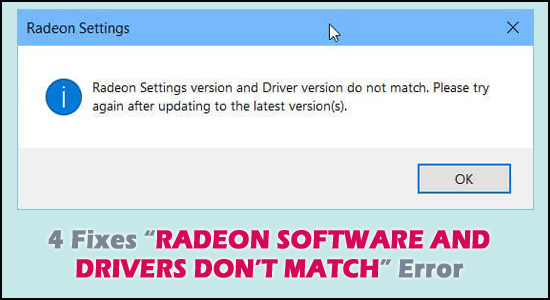
Radeon yazılımınız açılmayı reddediyorsa ve “ Radeon yazılımı ve sürücüleri eşleşmiyor ” hatası veriyorsa yalnız değilsiniz. AMD grafik sürücünüzü daha yeni bir sürüme güncellediğinizde bu bildirimi alırsınız. İyi haber şu ki, bu adım adım kılavuzla sorunu kolayca düzeltebilirsiniz.
AMD Radeon Grafik Yazılımı ile bilgisayarınıza yüklediğiniz AMD Radeon Sürücüsü sürümü arasında bir fark olduğu durumlarda, bu Radeon Yazılım ve Sürücü Sürümleri Eşleşmiyor hatası veya AMD Radeon Ayarları açılmıyor .
Ayrıca bir AMD grafik kartı kullanırken, en son AMD Radeon Adrenalin Sürücüsünü eski bir Radeon ayarları programına güncellediyseniz, bu Radeon Ayarları ve sürücüleri eşleşmiyor sorunu da ortaya çıkabilir.
Radeon Yazılımım ve Sürücü Sürümlerim Eşleşmiyorsa Ne Yapabilirim?
İşte “Radeon yazılımı ve sürücü sürümleri uyuşmuyor” sorunu konusunda size yardımcı olabilecek birkaç çözüm. Hepsini denemeniz gerekmeyebilir; sizin için uygun olanı bulana kadar listede ilerleyin.
İçindekiler
1. Çözüm – AMD Radeon yazılımını kaldırın ve yeniden yükleyin
Radeon sürücüsüne ek olarak AMD sürücüsü ile uyumlu olduğundan emin olmak için Radeon yazılımının güncellenmesi bu sorunu çözmenin başka bir yoludur. “ Windows 11'de Radeon yazılımı ve sürücüleri eşleşmiyor ” sorununu çözmek için, önceki AMD uygulamasını kaldırmayı ve ardından en yeni AMD Radeon uygulamasını indirmeyi deneyin.
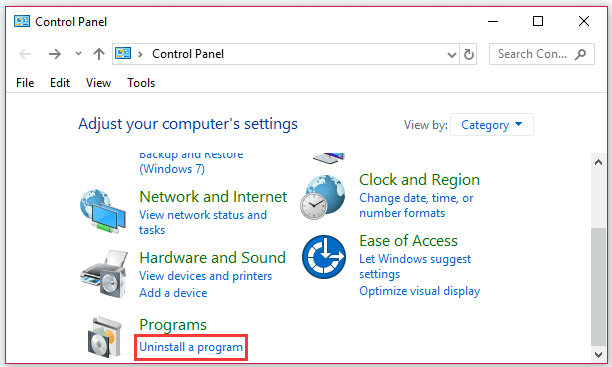
AMD yazılımını kaldırdıktan sonra, AMD resmi web sitesine gidin ve Windows 7, 8, 10 ve 11 için en yeni Radeon yazılımını indirin. Yeni atanan AMD yazılımı, AMD sürücüsüyle çalışarak AMD'yi yükseltmenize olanak tanır. Programdan Radeon sürücüsü.
2. Çözüm - Daha Eski Bir Sürücü Kurun
Kullanıcılar, sorunun kaynağının en son grafik kartı sürücüsü olduğunu ve önceki sürümün bu sorunun çözülmesine gerçekten yardımcı olduğunu belirttiler:
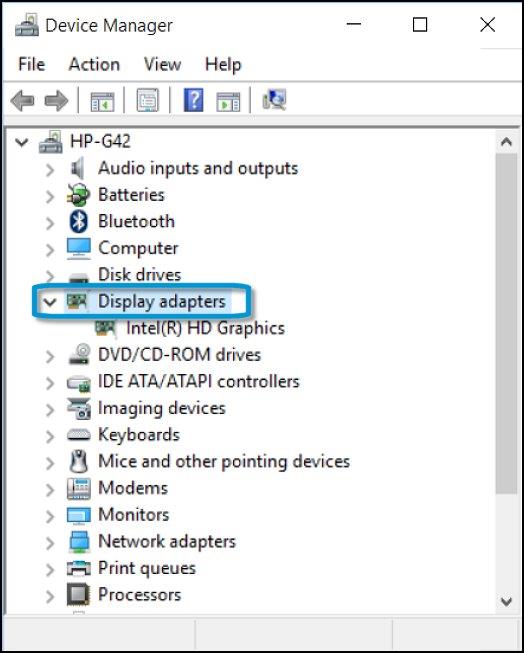
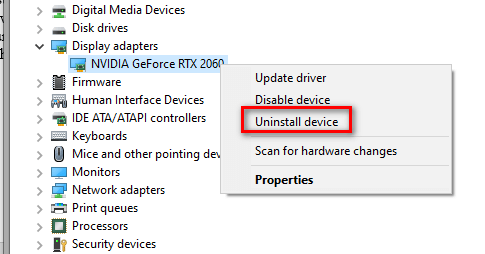
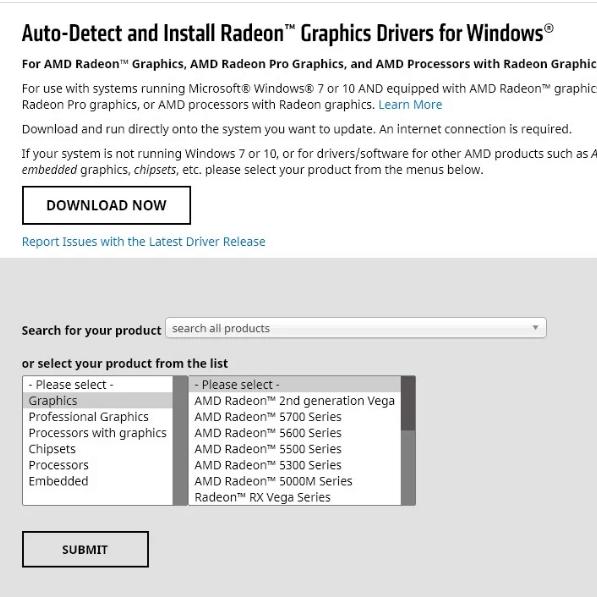
3. Çözüm - Windows'ta Kayıt Defteri Düzenleyicisini kullanın
Bu sorunu Windows'ta Kayıt Defteri Düzenleyicisi'ni kullanarak düzeltmek için aşağıdaki adımları izleyin:
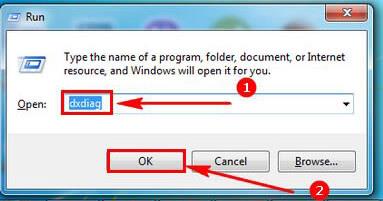
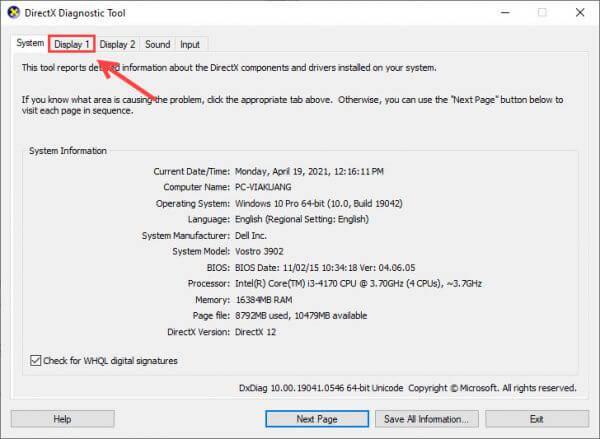
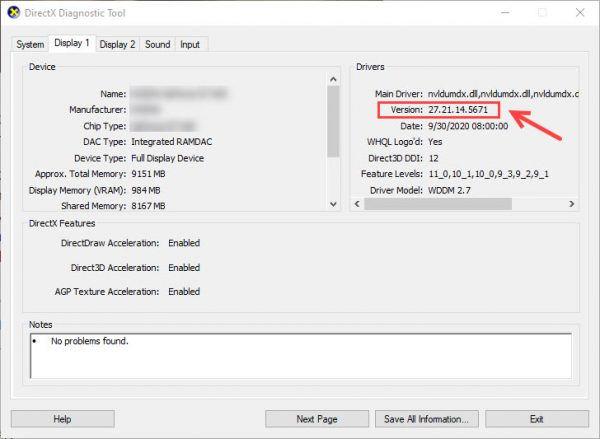
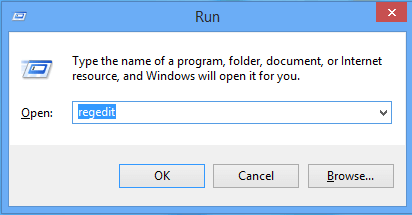
HKEY_LOCAL_MACHINE\SOFTWARE\AMD\CN
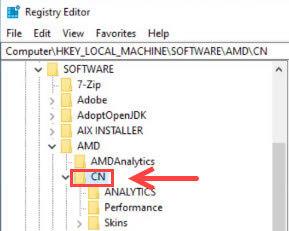
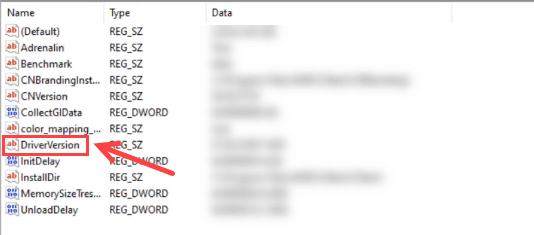
4. Çözüm - Sürücü Güncellemelerini Windows Update'ten yükleyin
Birçok kullanıcı , sistemlerinde yüklü olan güncel olmayan sürücüyü güncelleyerek Radeon yazılımını düzeltmeyi başardı ve sürücüler hatayla eşleşmedi . Bu nedenle, en son sürücüyü yüklemek için sürücüyü Windows güncellemesi aracılığıyla güncellemeyi deneyin.
Windows güncellemesini kullanarak sürücüleri güncellemek için aşağıdaki adımları izleyin:
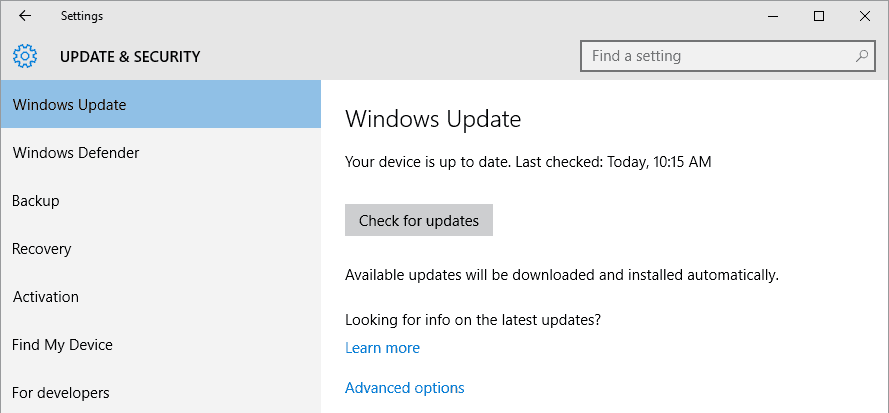
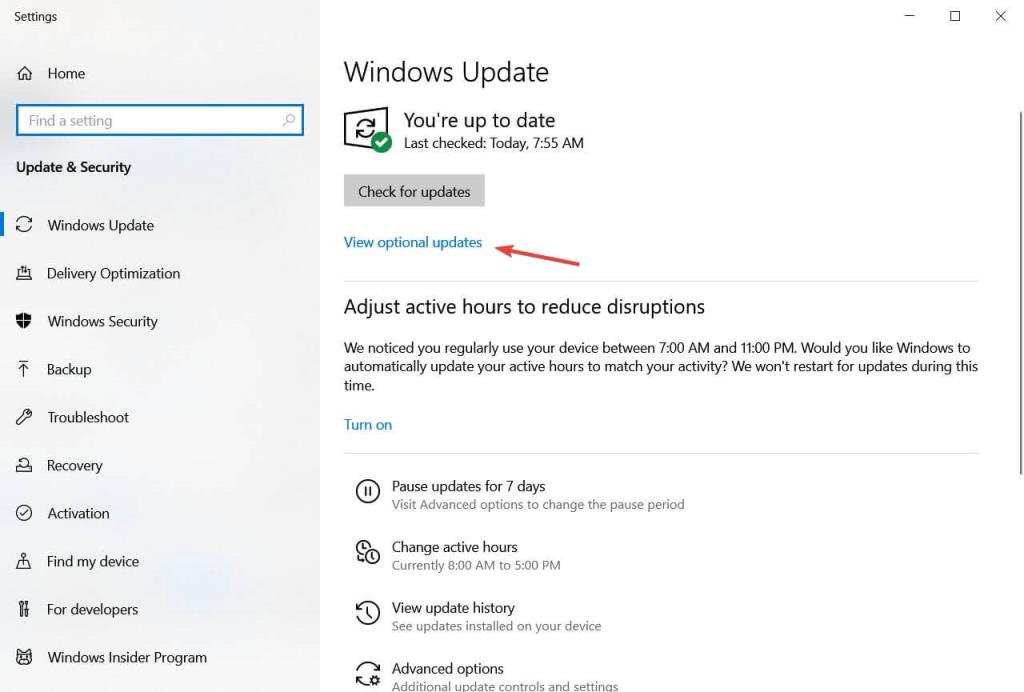
Microsoft, en son isteğe bağlı sürücü güncellemelerini Windows Update bölümüne yerleştirmiştir; bu nedenle, bileşenlerinizin üreticileri yeni sürücüler yayınladıysa, bunları orada bulacaksınız.
Sürücüyü Kolayca Güncellemek için Önerilen Çözüm
Windows sisteminizde sürücüyle ilgili sorunlar veya hatalar görüyorsanız, burada sisteminizi Sürücü Güncelleyici aracıyla taramanız önerilir.
Bu, yalnızca bir kez tarayarak sürücülerle ilgili çeşitli sorunları ve hataları algılayan ve düzelten gelişmiş bir araçtır.
Bununla, en son sürücüleri de yükleyebilir ve mevcut aygıt sürücülerini güncelleyebilirsiniz.
Sürücüyü otomatik olarak güncellemek için Driver Updater'ı edinin
Çözüm
Bu makalenin amacı, kullanıcılara AMD'nin “ Radeon yazılımı ve sürücüleri eşleşmiyor ” sorununu çözmede yardımcı olmaktır . Listelenen çözümleri denedikten sonra, uyumsuzluk sorunu hızla giderilmelidir.
Umarız yazımız işinize yarar ve AMD Radeon yazılım ve sürücü sürümleri eşleşmez hatası giderilmiştir.
Ayrıca, sisteminizi profesyonel olarak önerilen gelişmiş PC Onarım Aracı ile taramaktan çekinmeyin . Bu, Windows ile ilgili çeşitli sorunları ve hataları çözebilir ve Windows PC performansınızı optimize edebilir
Okuduğunuz için teşekkürler..!
DirectX DXGI_ERROR_DEVICE_HUNG 0x887A0006 hatasını grafik sürücülerini ve DirectX
Omegle
Kimlik bilgilerinizle uğraşmak yanlış veya süresi dolmuş. Lütfen tekrar deneyin veya şifre hatanızı sıfırlayın, ardından burada verilen düzeltmeleri izleyin…
DirectX güncelleme, çözünürlük ayarlarını yapılandırma ve diğer düzeltmeler ile Red Dead Redemption 2 Tam Ekran Çalışmıyor sorununu çözün.
Amazon Fire TV
Sims 4 Sim uyku sorunu ile ilgili kesin çözümler ve ipuçları için makaleyi okuyun. Sim
Facebook Messenger
Realtek PCIe GBE Ailesi Denetleyicinizin Neden Çalışmadığını Bilin. Realtek PCIe GBE ailesi denetleyici sorununu çözmeye yönelik düzeltmelerle birlikte.
Slayttan slayda atlamak yerine sunumunuzu daha keyifli hale getirebilirsiniz. PowerPoint
Apple Kimliği mesajınızı ayarlamak birkaç dakika sürebilir mesajını alırsanız, telefonunuzu yeniden başlatmayı deneyin veya daha fazla zaman verin. Burada daha fazla adım:


![Red Dead Redemption 2 Tam Ekran Çalışmıyor [6 DÜZELTME] Red Dead Redemption 2 Tam Ekran Çalışmıyor [6 DÜZELTME]](https://luckytemplates.com/resources1/images2/image-5310-0408150314995.jpg)

![Sims 4 Sim Uyuyamıyor Sorunu Nasıl Çözülür? [KANITLANMIŞ YOLLAR] Sims 4 Sim Uyuyamıyor Sorunu Nasıl Çözülür? [KANITLANMIŞ YOLLAR]](https://luckytemplates.com/resources1/images2/image-6501-0408151119374.png)


